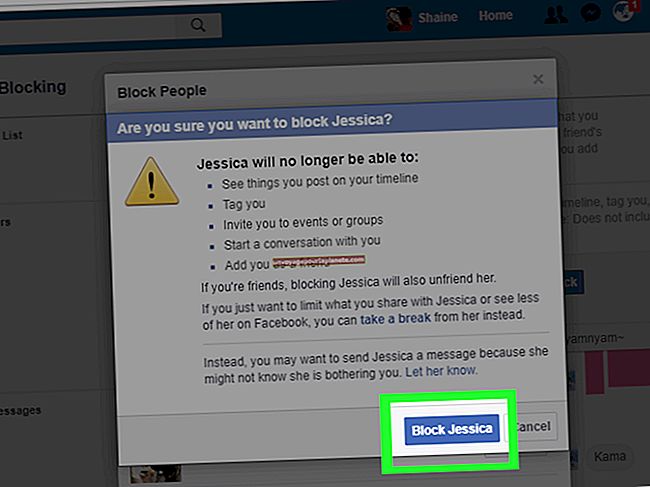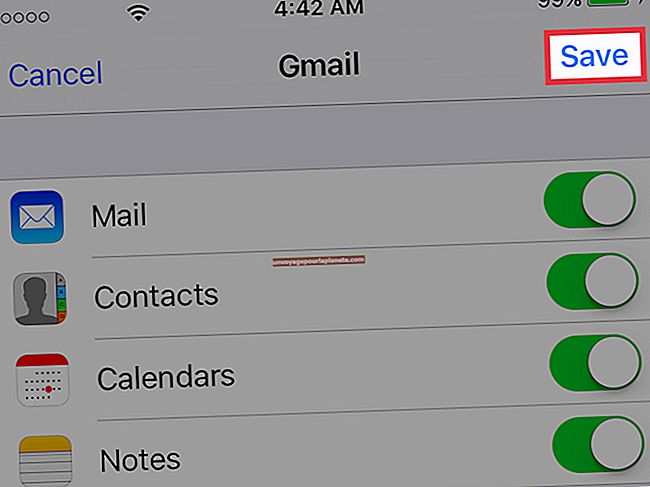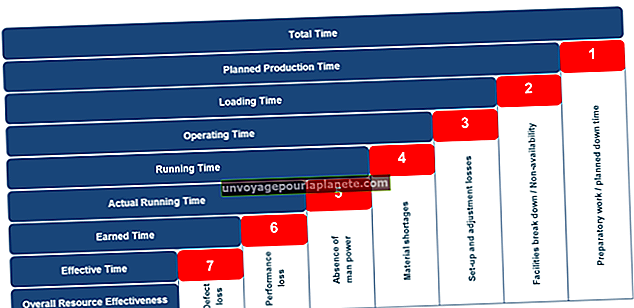কিভাবে একটি ডেটা সারণীতে কলাম যুক্ত করবেন
মাইক্রোসফ্ট এক্সেল 2010 ফর্ম্যাটযুক্ত সারি এবং কলামগুলিতে আপনার সম্পর্কিত ডেটা দ্রুত বিশ্লেষণ করতে সহায়তা করার জন্য একটি ওয়ার্কশিটটিকে একটি ডেটা টেবিলে রূপান্তর করতে পারে। যখন আপনাকে সারণী বিন্যাসটি প্রসারিত করতে হবে, অনুরূপ স্টাইলে একটি টেবিল কলামটি সন্নিবেশ করানোর জন্য হোম ট্যাব কমান্ড বা ডান-ক্লিক শর্টকাটগুলি প্রয়োগ করুন। প্রতিটি টেবিল কলামে আপনার ডেটা দক্ষতার সাথে বাছাই এবং ফিল্টার করতে সহায়তা করতে একটি শিরোনাম সারি থাকবে।
সন্নিবেশ কমান্ড
1
আপনার ডেটা সারণীযুক্ত এক্সেল কার্যপত্রকটি খুলুন।
2
যেখানে আপনি ডেটা কলাম সন্নিবেশ করতে চান তার পাশের টেবিল কক্ষে ক্লিক করুন। রঙিন সারণী সরঞ্জাম ট্যাব কমান্ড ফিতাতে প্রদর্শিত হয়।
3
ফিতাটির "হোম" ট্যাবটি ক্লিক করুন।
4
বিকল্পগুলির তালিকা খুলতে ঘর গোষ্ঠীর "সন্নিবেশ" তীর বোতামটি ক্লিক করুন।
5
"বামে সারণী কলামগুলি সন্নিবেশ করুন" এ ক্লিক করুন। ডানদিকে কলামগুলি স্থানান্তরিত হবে। আপনি যদি সর্বশেষ ডেটা কলামে একটি ঘর নির্বাচন করেন, আপনি অন্য বিকল্পটি ক্লিক করতে পারেন: "ডানদিকে সারণী কলামগুলি sertোকান।"
শর্টকাট বিকল্প
1
আপনার ডেটা সারণীযুক্ত এক্সেল কার্যপত্রকটি খুলুন।
2
আপনি যেখানে নতুন কলামটি সন্নিবেশ করতে চান তার পাশের টেবিল কলামের একটি ঘরে ডান ক্লিক করুন। শর্টকাট বিকল্পগুলির একটি তালিকা প্রদর্শিত হবে।
3
দুটি বিকল্পের সাথে একটি তালিকা খুলতে "সন্নিবেশ করুন" পয়েন্ট করুন: "বামদিকে সারণী কলাম" এবং "উপরে সারণী সারি" ” যদি সর্বশেষ কলামে একটি সারণী ঘর নির্বাচিত হয়, আপনি একটি তৃতীয় বিকল্পটি দেখতে পাবেন: "টেবিল কলামগুলি ডানদিকে।"
4
নতুন কলামটি সন্নিবেশ করতে "বামে টেবিল কলামগুলি" বা "ডানদিকে সারণী কলামগুলি" ক্লিক করুন।